ユーザーガイド Windows版
-
はじめに-Win
-
新機能
-
システム要件
-
スタートアップ画面
-
パネルレイアウト
-
プロジェクトの作成
-
インポート
-
PC録画
-
ビデオ編集
-
色編集
-
オーディオ編集
-
アニメーション編集
-
スピード編集
-
AI編集
-
動画エフェクト素材
-
動画トランジション
-
オーディオ素材
-
タイトル素材
-
エレメント素材
-
クリップのエクスポート
-
Wondershareドライブ
-
パフォーマンス向上
Filmora チュートリアル動画
Filmora 9 & 10 ユーザーガイド
ARステッカー追加
Filmoraには、動画に対して感情の強調、リアクションの強調、およびパーソナリティの追加 をするために使用できるARステッカーのライブラリが用意されています。フェイストラッキングARステッカーは画像ベースのエフェクトで、猫やクマ、パンダ、コアラ、ウサギ、メガネ等の可愛いフィルムエレメントがあります。
例えば、ハートアイのARステッカーを適用すると自動的に人の目のエリアに追加され、芽の動きに合わせて移動します。
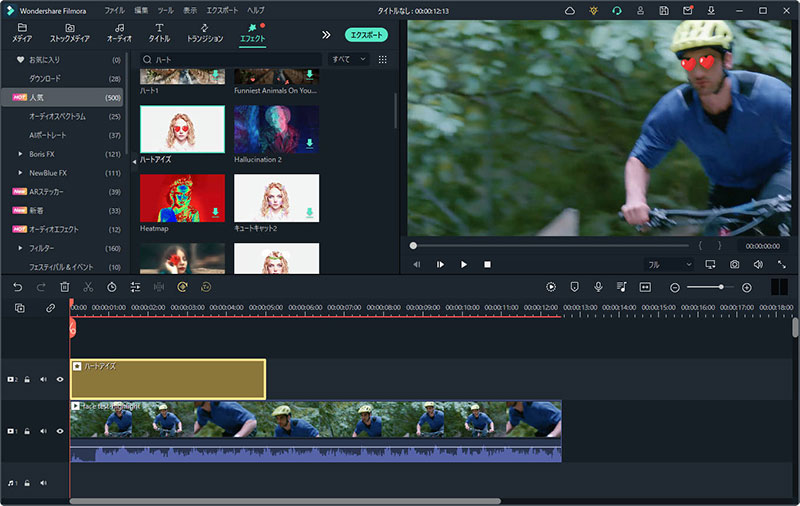
ハートアイのステッカー
注:
ARステッカーは人がカメラに正対している状態で最も良く機能します。1人以上の人がフレーム内にいる場合、検出された方にARステッカーが適用されます。他のフィルタと同じ方法で動画にARステッカーを追加することができます。タイムラインで選択した動画クリップをクリックし、エフェクトタブに移動してARステッカーを選択します。
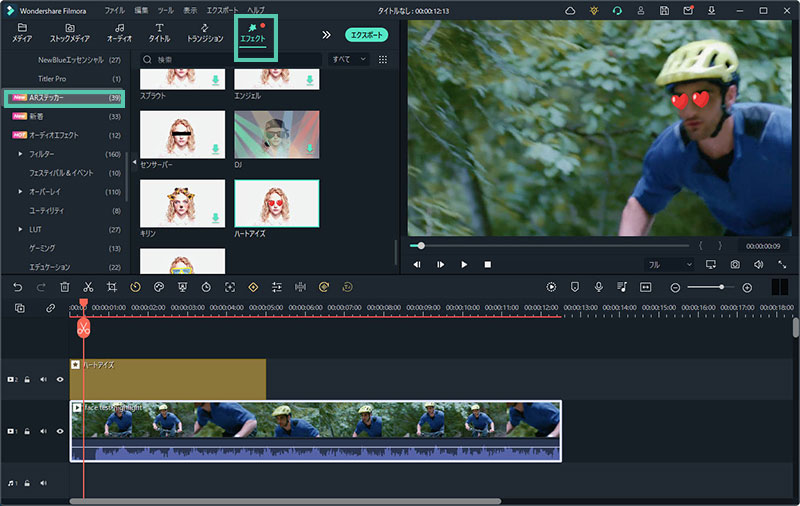
ARステッカーオプション
ARステッカーをダブルクリックしてプレビュー表示します。それから動画トラックにドラッグしてステッカーを選択したクリップ全体に追加します。エフェクトが正常に追加されると動画の左側にARステッカーアイコンが表示されます。
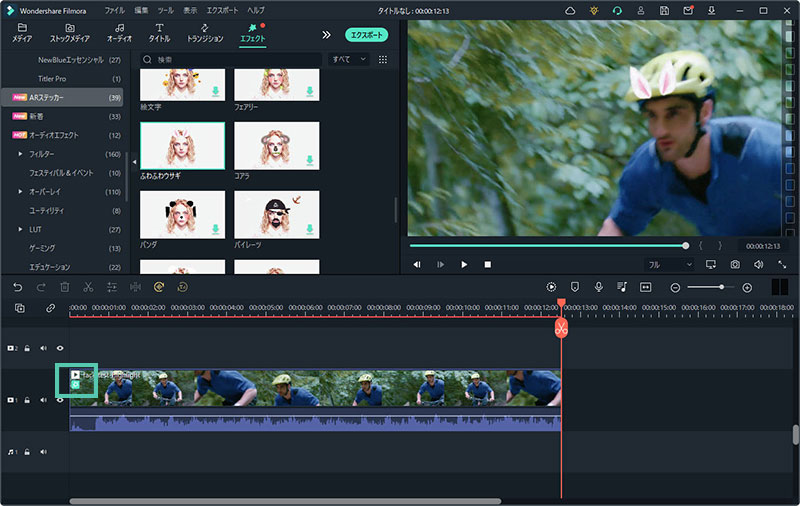
ARステッカーアイコン
ARステッカーエフェクトを一部にのみ追加したい場合は、タイムライン内の動画の上にあるトラックにエフェクトをドラッグします。その後、エフェクトのエッジをドラッグして時間を調整します。
動画を再生するとARステッカーエフェクトが確認できるようになります。上記の手順を繰り返すことで複数のARステッカーを動画に追加することができます。
適用したARステッカーを削除する場合、選択したクリップをダブルクリックしてビデオ>エフェクトに移動します。また、ボックスのチェックを外す、またはARステッカーエフェクトを閉じることもできます。
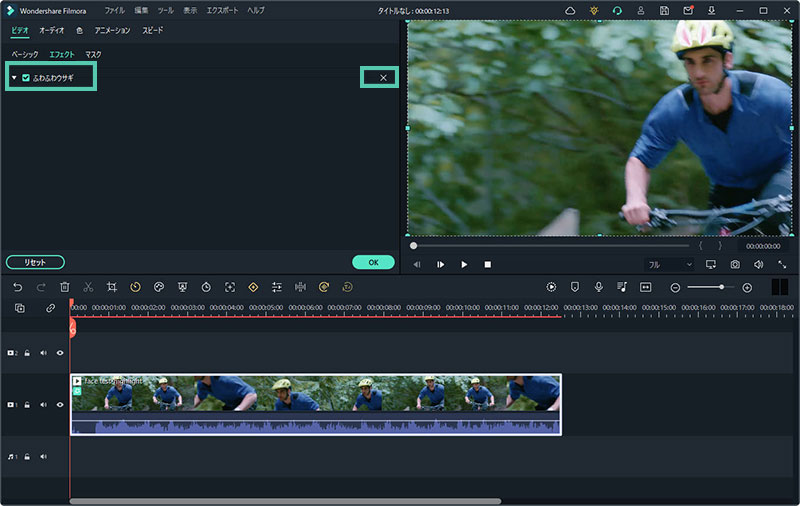
ARステッカーの削除
注:
選択した動画クリップを右クリックしてエフェクトの削除をクリックすると、適用されているすべてのARステッカー、フィルタ、オーバーレイが削除されます。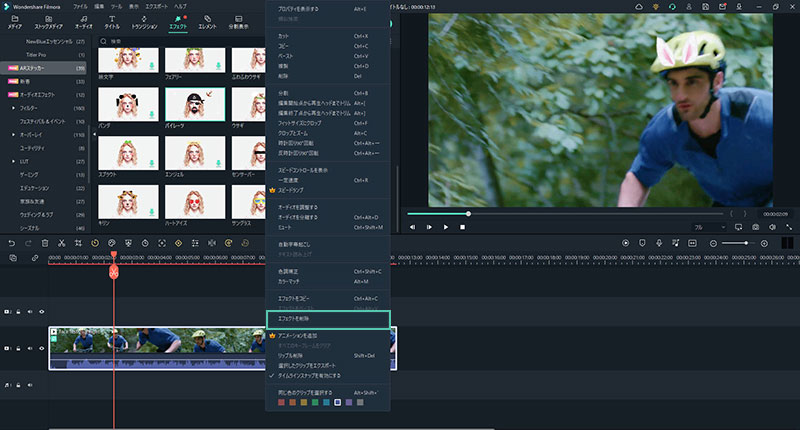
すべてのARステッカーの削除